De nieuwste vouwbare telefoons - Een blik op de Samsung Galaxy Z Fold 5

Ben je op zoek naar een telefoon die kan vouwen? Ontdek wat de nieuwste Samsung Galaxy Z Fold 3 5G te bieden heeft.

Er zijn verschillende apps waarmee je kunt bellen, en Skype is daar één van. Het is een van de meest populaire apps om gratis je familie en vrienden te bellen. Skype maakt bellen gemakkelijk omdat het beschikbaar is op alle grote platforms.
Als je dit nog niet hebt gedaan, moet je de app op je apparaat installeren, of het nu een iPhone of Android is . Je kunt het ook op Mac en Windows krijgen .
Bellen via Skype op Android
Wanneer u Skype voor het eerst instelt, wordt u om toegang tot uw contacten gevraagd . Het is altijd handiger om de app er toegang toe te geven, maar als je dat niet deed, kun je dat nog steeds instellen door naar de instellingen van je contacten te gaan. Tik hiervoor bovenaan op je profielfoto ; tik op Instellingen , gevolgd door Contacten . Vergeet niet de optie Uw contacten synchroniseren in te schakelen.
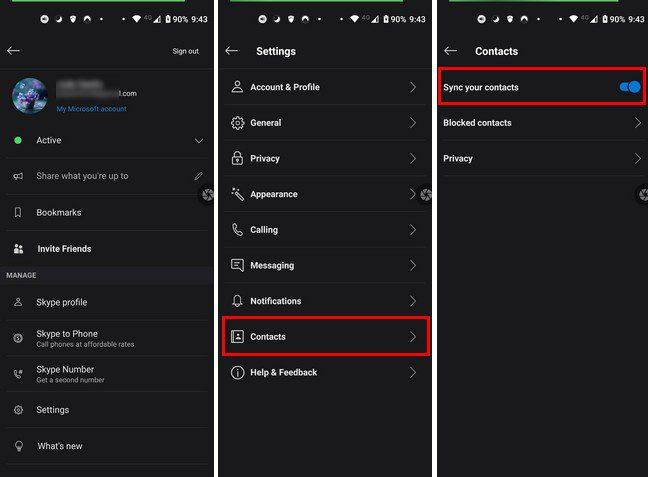
Bureaublad
Als u Skype op uw bureaublad gebruikt en uw contacten daar wilt synchroniseren, moet u:
Als u denkt dat u een contactpersoon mist, kunt u er een toevoegen door op de optie Nieuwe contactpersoon te klikken. U kunt ook de zoekoptie gebruiken en wanneer u hun profiel vindt, klikt u op de optie Contactpersoon toevoegen.
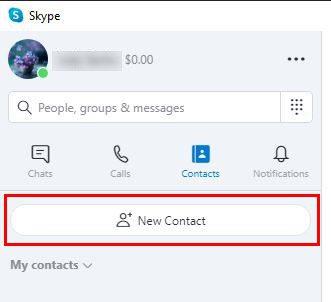
Op Android hoef je alleen maar op het persoonspictogram rechtsonder te tikken. Als je alle contacten hebt die je nodig hebt, is het tijd om die eerste Skype-oproep te doen.
Iemand bellen op Skype
Om iemand op Skype te bellen, kunt u ofwel zoeken naar het contact dat u wilt bellen en op het telefoonpictogram rechtsboven klikken, of op de optie Bellen aan de linkerkant klikken en daar het contact zoeken. Als het gesprek maar één keer plaatsvindt, kunt u ook het toetsenblok gebruiken om het telefoonnummer handmatig in te voeren.
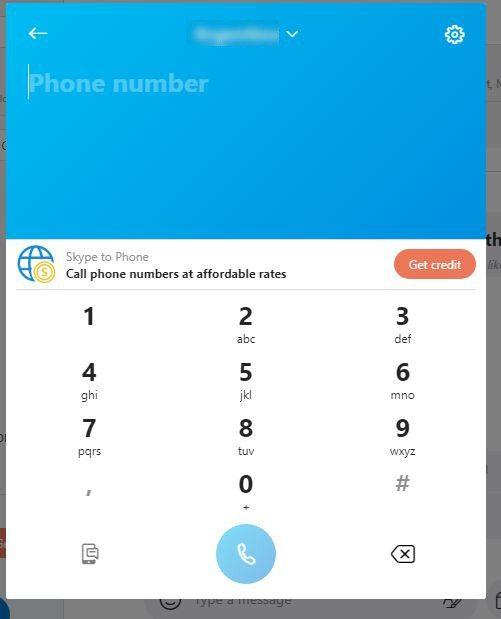
Als u Android gebruikt, is het toetsenblok verborgen. Tik op de cirkel met de stippen erop, en dat zal het toetsenblok openen. Als je niet hebt gemerkt dat je tegoed op is, tik je op de rode knop om wat te krijgen.
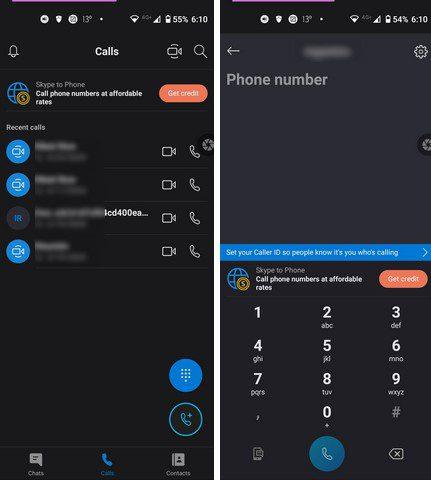
Een videogesprek voeren op Skype – Android – Windows
Een videogesprek voeren is gemakkelijk om videogesprekken te voeren , of u nu op uw Windows-computer of op uw Android-apparaat zit. Klik in de desktopclient op de optie Oproepen om u te laten zien dat u een video- of spraakoproep wilt doen. U kunt ook op dezelfde opties klikken wanneer u een contact opent, zowel op Android als Windows. Als het contact dat je belt opneemt, kun je dingen doen zoals je scherm delen, de chat openen, screenshots maken, hartjes versturen. Pas op dat u niets laat zien dat u liever privé houdt wanneer u uw scherm deelt.
Als u de Android Skype-app gebruikt, kunt u onder meer ondertitels inschakelen , een oproep opnemen, inkomende oproepen uitschakelen, andere gebruikers aan de oproep toevoegen, uw scherm delen en een hartje sturen. Als je niet vaak met een specifieke groep mensen samenkomt, is het misschien niet handig om een groepschat te maken. Maar als je dat doet, is het creëren ervan de beste keuze. U kunt dit doen door op de optie Nieuwe chat te klikken, gevolgd door de optie Nieuwe groepschat.
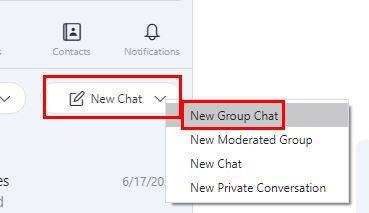
Tik op Android op het potloodpictogram , gevolgd door de optie Nieuwe groepschat . Daarna moet je een afbeelding, titel en deelnemers aan je nieuwe groep toevoegen.
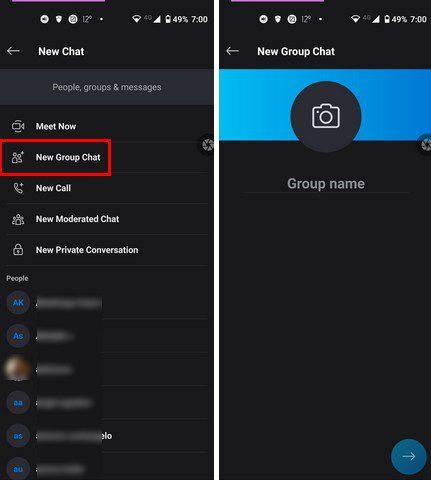
Wanneer je je groep helemaal hebt ingesteld en je midden in een gesprek zit. U kunt meer mensen toevoegen door op het persoonspictogram te tikken. Als je eenmaal hebt gekozen wie je wilt toevoegen, klik je op de knop Toevoegen om af te ronden.
Conclusie
Skype is een geweldige software om te bellen om samen te komen met familie en vrienden. U kunt kiezen tussen een video- en een spraakoproep. Welke doe jij vaker? Laat het me weten in de reacties hieronder en vergeet niet het artikel met anderen te delen op sociale media.
Ben je op zoek naar een telefoon die kan vouwen? Ontdek wat de nieuwste Samsung Galaxy Z Fold 3 5G te bieden heeft.
Is Start11 beter dan de Windows Taakbalk? Bekijk enkele van de belangrijkste voordelen die Start11 heeft ten opzichte van de ingebouwde taakbalk van Windows.
Scroll lock is een toets op de meeste toetsenborden, hoewel de meeste mensen het nooit echt gebruiken. Ontdek het nut en gebruik van scroll lock in moderne software.
Als u de gegevens van uw organisatie niet in een bepaalde app kunt plakken, slaat u het problematische bestand op en probeert u uw gegevens opnieuw te plakken.
Kijk hoe gemakkelijk het is om je naam te wijzigen tijdens een Zoom-vergadering, of je nu al in een Zoom-vergadering zit. Beginnersvriendelijke tips.
Bekijk alles wat het Control Center in iPadOS 15 te bieden heeft en hoe u dit eenvoudig naar wens kunt aanpassen.
Ben je het zat om met die tijdslimiet van 40 minuten om te gaan? Hier zijn enkele tips die je kunt proberen om het te omzeilen en te genieten van die extra Zoom-minuten.
Als Microsoft Teams uw profiel niet heeft bijgewerkt, gaat u naar uw Microsoft-accountpagina en verwijdert u uw mobiele nummer om in te loggen.
Soms zien afbeeldingen er beter uit met het vervagingseffect. Bekijk hoe u zoveel onscherpte aan uw afbeeldingen kunt toevoegen als u wilt.
Bekijk wat u moet weten over het dempen van iedereen in een Zoom-vergadering en hoe u het dempen voor Windows en Android opheft.
Gebruikers van Adobe Acrobat Reader hebben vaak problemen waarbij de optie Opslaan als niet werkt. In plaats daarvan verschijnt een leeg venster. Je kunt dit meestal oplossen
Ontdek alle manieren waarop u anderen kunt uitnodigen voor uw Zoom-vergaderingen op uw Windows-computer of uw Android-apparaat.
Als uitgaande gesprekken van Teams niet werken, controleer dan of je kunt bellen via de Web App. Neem contact op met uw beheerder als het probleem zich blijft voordoen.
Ruim de rommel van ongebruikte Spotify-afspeellijsten op en weet hoe u ze kunt wissen. Probeer deze paar en handige stappen.
Ontdek alles wat er te weten valt over de nieuwe Focus-functie voor iPadOS 15 en maak er optimaal gebruik van. Word een Focus-meester.
Houd de zaken onder controle en zie hoe u uw Netflix-profielen kunt maken en verwijderen met deze beginnersvriendelijke tutorial.
Als u Netflix niet kunt kijken op uw Chromebook, start u uw laptop opnieuw op, werkt u ChromeOS bij en installeert u de Netflix-app opnieuw.
U kunt Zoom Rooms-vergaderingen zo configureren dat ze automatisch beginnen en eindigen op basis van de kalender die aan de betreffende ruimte is gekoppeld.
Hier leest u hoe u het meeste uit uw Spotify-afspeellijsten kunt halen door deze handige tips toe te passen. Hier leest u hoe u afspeellijstmeester kunt worden.
Om deelnemers aan Zoom-vergaderingen automatisch te dempen, gaat u naar Geavanceerde opties en selecteert u Deelnemers dempen bij binnenkomst.
Wilt u de achtergrond van uw videogesprek naar een hoger niveau tillen? Bekijk onze handleiding voor het genereren van een Google Meet-achtergrond met Gemini AI.
Leer hoe u klembord items in Excel efficiënt kunt wissen om fouten te voorkomen. Ontdek nuttige tips en stappen voor het beheren van uw klembord in Excel.
Als je trending zoekopdrachten in Chrome hebt uitgeschakeld maar ze nog steeds worden weergegeven, ontdek hoe je dit effectief kunt aanpakken.
Leer hoe je anoniem kunt posten in een Facebook-groep zonder je identiteit prijs te geven. Volg de stappen voor anoniem berichten en ontdek meer.
Als u per ongeluk uw foto’s uit Google Foto’s hebt verwijderd, kunt u ze herstellen uit de Prullenbak of door Google Support te benaderen. Ontdek hoe u verwijderde foto’s kunt terughalen met deze handige gids.
Als je een Fitbit-gebruiker bent die last heeft van een zwart scherm, ontdek hier effectieve stappen om je apparaat opnieuw in te schakelen.
Ontdek hoe u files kunt vermijden met Google Maps, een handige tool voor realtime verkeersinformatie.
Hoewel u voorgestelde berichten op Facebook niet kunt uitschakelen, kunt u wel beheren wat u als voorgestelde berichten ziet. Ontdek manieren om relevante inhoud te filteren.
Ontdek hoe je Bixby op je Galaxy S22 eenvoudig kunt uitschakelen ten gunste van Google Assistant. Leer meer over slimme assistenten en hun voordelen.
Leer hoe je de kwaliteit van je foto



























